Cum să remediați eroarea „Conexiunea dvs. nu este privată” în Chrome?
Publicat: 2020-01-07Dacă nu poți juca DayZ, deoarece jocul se prăbușește din motive pe care nu le cunoști, acest articol te va ajuta să lămurești lucrurile. Vă vom arăta cum să aplicați remedieri care i-au ajutat pe alți jucători ca dvs.
Verificați cerințele de sistem
Dacă computerul dvs. nu îndeplinește cerințele de sistem DayZ, veți experimenta numeroase erori cu jocul, în special blocări bruște. Așadar, începeți prin a verifica specificațiile sistemului dvs. față de cerințele minime ale DayZ.
Cerințe minime pentru DayZ:
Sistem de operare: Windows 7 64-bit; 8.1 pe 64 de biți
CPU: Intel Core i5-4430
Memorie de sistem (RAM): 8 GB
GPU: NVIDIA GeForce GTX 760; AMD R9 270X
Stocare: 16 GB spațiu disponibil
DirectX: versiunea 11
Placă de sunet: compatibil DirectX
Cerințele recomandate de DayZ
Sistem de operare: Windows 10 pe 64 de biți
CPU: Intel Core i5-6600K; AMD R5 1600X
Memorie de sistem (RAM): 12 GB
GPU: NVIDIA GeForce GTX 1060; AMD RX 580
Stocare: 25 GB spațiu disponibil
DirectX: versiunea 11
Placă de sunet: compatibil DirectX
Cum să împiedicați DayZ să se prăbușească în Windows 10
Dacă sunteți sigur că computerul dvs. îndeplinește una dintre cerințele de mai sus, puteți utiliza acum metodele pe care le-am explicat mai jos pentru a scăpa de problema de blocare.
Lansați DayZ ca administrator
Dacă DayZ trebuie să acceseze unele dintre resursele sistemului dvs., cum ar fi unele fișiere și foldere protejate, va întâmpina probleme dacă nu are permisiunea necesară. Pentru a acorda jocului aceste permisiuni, trebuie să-l rulezi ca administrator. Înainte de a efectua această remediere, asigurați-vă că sunteți conectat la un cont de utilizator care are privilegii de administrator.
În mod normal, puteți rula jocul ca administrator făcând clic dreapta pe scurtătura sa sau pe intrarea din meniul Start și alegând Executare ca administrator oricând doriți să-l lansați.
Dacă deschideți DayZ prin Steam sau sunteți obișnuit să faceți dublu clic pe scurtătură, urmați acești pași:
- Deschideți File Explorer făcând clic pe pictograma folderului din bara de activități sau apăsând comanda rapidă Windows + E.
- Odată ce se deschide fereastra File Explorer, mergeți în panoul din stânga și faceți clic pe Acest PC.
- Accesați panoul din dreapta, faceți dublu clic pe discul local, apoi deschideți folderul Programs (x86).
- Navigați la folderul Steam și faceți dublu clic pe folderul Steamapps.
- Deschideți folderul Common, apoi localizați folderul DayZ și faceți dublu clic pe el.
- Dacă nu ai instalat jocul în folderul implicit Steam sau nu știi unde l-ai instalat, pașii de mai jos te vor duce direct la el:
- Deschideți Steam făcând clic dreapta pe comanda sa rapidă sau deschizându-l prin meniul Start.
- După ce apare clientul Steam, mergeți în zona de sus a ferestrei și faceți clic pe Bibliotecă.
- Faceți clic pe Jocuri din meniul derulant.
- Odată ce se deschide lista de jocuri de pe computer (anexată la contul Steam), faceți clic dreapta pe DayZ, apoi faceți clic pe Proprietăți după ce apare meniul contextual.
- Accesați panoul din dreapta al ferestrei, faceți clic pe Fișiere locale, apoi faceți clic pe butonul „Răsfoiește fișierele locale” odată ce se afișează opțiunile din fila Fișiere locale.
De asemenea, puteți face clic dreapta pe comanda rapidă a jocului (dacă aveți una), apoi faceți clic pe opțiunea Deschideți locația fișierului din meniul contextual.
- Acum, localizați fișierul executabil al lui DayZ, faceți clic dreapta pe el, apoi faceți clic pe opțiunea Proprietăți.
- Odată ce fereastra de dialog Proprietăți a jocului se deschide, accesați fila Compatibilitate.
- Sub fila Compatibilitate, bifați caseta asociată cu „Rulați acest program ca administrator”, apoi faceți clic pe butonul OK pentru a salva modificările.
Jocul va rula acum ca administrator ori de câte ori îl lansați, folosind comanda sa rapidă, meniul Start sau clientul Steam. Acum puteți verifica pentru a vedea dacă problema de lansare persistă.
Reinstalați driverul plăcii grafice
Driverele de afișare se numără printre cauzele comune ale problemelor de blocare în multe jocuri video, inclusiv DayZ. Chiar dacă placa dvs. grafică este suficient de puternică pentru a ridica jocul ca hârtie, driverul său trebuie să fie capabil. Este posibil ca driverul dvs. să fie corupt, iar această problemă ar putea fi rezultatul unei închideri necorespunzătoare sau al unei alte erori de sistem. Pentru a rezolva problema aici, reinstalați driverul.
Pașii de mai jos vă vor ghida prin proces dacă nu știți ce să faceți:
- Lansați caseta de dialog Run apăsând simultan tasta sigla Windows și tasta R de pe tastatură.
- După ce se deschide Run, faceți clic pe caseta de text, tastați „devmgmt.msc” (fără ghilimele), apoi faceți clic pe butonul OK.
- Odată ce se deschide Managerul de dispozitive, faceți clic pe săgeata din partea stângă a adaptoarelor de afișare pentru a extinde meniul drop-down.
- Navigați la placa dvs. grafică, faceți clic dreapta pe ea, apoi selectați Dezinstalare dispozitiv din meniul contextual.
- Faceți clic pe butonul Dezinstalare odată ce apare caseta de confirmare.
- Odată ce Windows elimină cu succes driverul, reporniți sistemul.
Sistemul dvs. de operare va instala acum driverul său generic, ceea ce nu este atât de impresionant. În unele cazuri, Windows va reinstala automat driverul pe care tocmai l-ați dezinstalat. Îi puteți solicita să facă acest lucru accesând Managerul de dispozitive și făcând clic pe pictograma identificată cu o lupă pe un monitor (scanați pentru modificări hardware).
Dacă acest lucru nu rezolvă problema, dezinstalați din nou driverul, apoi treceți la următoarea metodă de actualizare a driverului.
Actualizați driverul plăcii grafice
Instalarea celei mai recente versiuni de driver pentru placa dvs. grafică este ceva ce trebuie să faceți în mod regulat. Producătorii de GPU lansează aceste actualizări pentru a remedia problemele comune care provoacă blocarea jocurilor. Dacă v-ați actualizat recent cardul și ați început să vă confruntați cu problema, este posibil să fi făcut greșit. Există diferite moduri în care puteți instala corect versiunea actualizată a driverului și vă vom arăta procedurile pentru fiecare.
Actualizați prin Windows Update
S-ar putea să nu știți acest lucru, dar actualizările de drivere sunt furnizate prin Windows Update. Motivul pentru care nu cunoașteți acest lucru este că aceste actualizări necesită timp pentru a fi publicate pe Windows Update. De asemenea, deoarece Windows Update instalează automat majoritatea actualizărilor, este ușor să neglijezi utilitarul, chiar dacă nu descarcă actualizările disponibile.
Deci, prima ta încercare ar trebui să fie actualizarea computerului. Lucrul bun despre această metodă este că puteți descărca și instala actualizări care sunt verificate și semnate de Microsoft, ceea ce înseamnă că sunt compatibile cu sistemul dvs. Dacă ați uitat procesul, urmați pașii de mai jos:
- Deschideți aplicația Setări, folosind combinația de tastaturi Windows + I. De asemenea, puteți atinge tasta siglă Windows și faceți clic pe pictograma roată din meniul Start.
- După ce se deschide aplicația Setări, faceți clic pe pictograma Actualizare și securitate, care ar trebui să fie situată în partea de jos a ferestrei.
- Odată ce apare interfața Actualizare și securitate, rămâneți în fila Windows Update și faceți clic pe butonul Verificați actualizări.
- Acum, permiteți utilitarului să descarce toate actualizările disponibile pentru computerul dvs., mai ales dacă există o actualizare a caracteristicilor pe listă.
- Odată ce actualizările se termină descărcarea, faceți clic pe butonul Reporniți acum pentru a solicita actualizarea Windows să reporniți computerul și să le instalați.
- Acum computerul se va reporni de mai multe ori pe măsură ce actualizările sunt instalate.
- Odată ce procesul se încheie, lansați DayZ și verificați problema.
Actualizați-vă driverul, utilizând Managerul de dispozitive
- Lansați caseta de dialog Run apăsând simultan tasta sigla Windows și tasta R de pe tastatură.
- După ce se deschide Run, faceți clic pe caseta de text, tastați „devmgmt.msc” (fără ghilimele), apoi faceți clic pe butonul OK.
- Odată ce se deschide Managerul de dispozitive, faceți clic pe săgeata din partea stângă a adaptoarelor de afișare pentru a extinde meniul drop-down.
- Navigați la placa dvs. grafică, faceți clic dreapta pe ea, apoi selectați Actualizare driver din meniul contextual.
- După ce se deschide fereastra Actualizare driver, faceți clic pe opțiunea „Căutare software de driver actualizat”.
- Permiteți Windows să caute driverul și să îl instaleze.
- Odată ce obțineți o confirmare că procesul a fost un succes, reporniți sistemul și lansați DayZ pentru a verifica problema.
Utilizați o aplicație terță parte
Deși instrumentele Windows încorporate oferite de Microsoft vă vor ajuta să găsiți și să descărcați versiunea de driver care este cea mai compatibilă cu dispozitivul dvs., nu vă puteți baza întotdeauna pe ele. Datorită timpului necesar pentru ca Microsoft să accepte software-ul driverului, să îl verifice, apoi să îl publice, o versiune mai nouă a driverului ar putea deveni disponibilă în momentul în care Microsoft o publică.
Pentru a obține driverul recent în timp util și într-un mod foarte ușor, utilizați Auslogics Driver Updater. Instrumentul este conceput de un partener certificat Microsoft Gold și a fost testat pentru a îndeplini și a depăși standardele din industrie. Folosind instrumentul, veți putea instala cea mai recentă versiune de driver pentru GPU-ul dvs. în doar câteva clicuri.
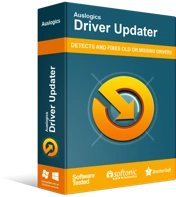
Rezolvați problemele PC-ului cu Driver Updater
Performanța instabilă a computerului este adesea cauzată de drivere învechite sau corupte. Auslogics Driver Updater diagnostichează problemele driverului și vă permite să actualizați driverele vechi dintr-o dată sau pe rând, pentru ca computerul să funcționeze mai ușor
Trebuie să rețineți că toate driverele pe care le instalați, folosind acest instrument sunt drivere oficiale care au trecut prin teste riguroase. Auslogics Driver Updater funcționează prin scanarea computerului dvs. în căutarea de drivere de dispozitiv problematice și, odată ce le găsește, va descărca și instala cele mai recente versiuni ale acestora. Dacă driverul plăcii grafice este corupt sau nu este actualizat, programul îl va prelua și apoi îl va actualiza.
Descărcați și instalați manual driverul dvs
După ce ați folosit metodele de mai sus, în special Auslogics Driver Updater, nu va trebui să treceți prin acest proces stresant. Actualizarea manuală a driverului înseamnă că va trebui să accesați site-ul web al producătorului GPU-ului dvs., să căutați cea mai recentă versiune a driverului, să verificați din nou pentru a confirma că driverul a fost proiectat pentru cardul dvs., apoi să îl descărcați și să îl instalați.
Acest lucru se opune utilizării Auslogics Driver Updater, care verifică dacă driverul este actualizat și îl instalează automat pentru tine. Un alt lucru demn de remarcat este că Auslogics Driver Updater va efectua scanări de rutină atâta timp cât se află pe sistemul dvs., anunțându-vă când driverele dispozitivului (nu doar placa grafică) trebuie să fie actualizate.
Verificați integritatea fișierelor de joc DayZ
Ori de câte ori joci DayZ, sistemul tău redă majoritatea fișierelor jocului, apelându-le atunci când sunt necesare. Dacă are nevoie de unul sau mai multe dintre fișierele deteriorate sau lipsă, probabil că se va prăbuși sau nu va îndeplini o funcție. Acesta este unul dintre principalele motive pentru care apar problemele de blocare în DayZ și alte jocuri video pentru computer.

Fișierele se pot prăbuși ca urmare a interferenței antivirus, a închiderii bruște a sistemului și a infecției cu malware. Pentru a remedia problema, trebuie să înlocuiți fișierele solicitând Steam să efectueze o verificare. Urmați pașii de mai jos dacă nu știți cum să procedați în acest sens:
- Deschideți Steam făcând clic dreapta pe comanda sa rapidă sau deschizându-l prin meniul Start.
- După ce apare clientul Steam, mergeți în zona de sus a ferestrei și faceți clic pe Bibliotecă.
- Faceți clic pe Jocuri din meniul derulant.
- Odată ce se deschide lista de jocuri de pe computer (anexată la contul Steam), faceți clic dreapta pe DayZ, apoi faceți clic pe Proprietăți după ce apare meniul contextual.
- Mergeți în panoul din dreapta al ferestrei, faceți clic pe Fișiere locale, apoi faceți clic pe butonul „Verificați integritatea fișierelor de joc” odată ce se afișează opțiunile din fila Fișiere locale.
- Programul va începe acum procesul de verificare. Ce se întâmplă aici este că fișierele tale vor fi scanate și comparate cu cele de pe serverele Steam. Orice fișier lipsă sau corupt va fi descărcat automat.
- După finalizarea procesului, lansați jocul și verificați problema.
Împiedicați programul dvs. antivirus să blocheze jocul
Programul dvs. de protecție a sistemului ar putea fi cauza problemei de blocare. Ar putea pune în carantină unele dintre fișierele jocului, deoarece le consideră o amenințare pentru sistemul dumneavoastră. Mulți utilizatori au raportat că au reușit să își ruleze jocurile fără probleme după dezactivarea programelor antivirus. Deși dezactivarea programului dvs. de securitate ar putea face un truc, vă recomandăm să adoptați o abordare mai precaută, deoarece dezactivarea programului vă poate lăsa vulnerabil.
Ceea ce trebuie să faci este să adaugi folderul de instalare al jocului la lista de excepții a programului tău antivirus pentru a preveni ca aplicația să blocheze jocul în viitor. Lista de excepții este o caracteristică a mediului de setări, așa că nu ar trebui să fie dificil de găsit. Cu toate acestea, numele diferă de la antivirus la antivirus. În unele programe, se numește Lista albă sau Lista sigură, în timp ce caracteristica este denumită excluderi în alte programe antivirus.
Puteți căuta un ghid online dacă nu știți cum să navigați cu antivirusul terță parte. Dacă vă aflați în aceeași barcă cu jucătorii care depind de instrumentul de protecție nativ din Windows, următorii pași vă vor arăta cum să împiedicați programul să blocheze DayZ:
- Deschideți aplicația Setări, folosind combinația de tastaturi Windows + I. De asemenea, puteți atinge tasta siglă Windows și faceți clic pe pictograma roată odată ce apare meniul Start.
- După ce se deschide aplicația Setări, faceți clic pe pictograma Actualizare și securitate, care ar trebui să fie situată în partea de jos a ferestrei.
- Odată ce se deschide interfața Actualizare și securitate, mergeți în partea stângă a ferestrei și faceți clic pe Securitate Windows.
- Odată ce opțiunile de securitate Windows apar pe pagina principală din dreapta, faceți clic pe Protecție împotriva virușilor și amenințărilor din Zone de protecție.
- După ce apare interfața de protecție împotriva virușilor și amenințărilor, derulați în jos la Setări de protecție împotriva virușilor și amenințărilor și faceți clic pe Gestionare setări.
- Odată ce se deschide ecranul Setări de protecție împotriva virușilor și amenințărilor, parcurgeți pagina și faceți clic pe „Adăugați sau eliminați extensii” sub Excluderi.
- Acum, faceți clic pe pictograma „Adăugați o excludere” din interfața Excluderi, apoi selectați Folder din meniul contextual.
- Va apărea acum un dialog Select Folder.
- Navigați la folderul de instalare al DayZ, faceți clic pe el, apoi faceți clic pe butonul Selectați folderul din colțul din dreapta jos al ferestrei.
- Acum puteți lansa jocul și puteți verifica dacă există problema de blocare.
Dezactivați programele de suprapunere
Aplicațiile de suprapunere atrage peste alte programe de pe computer fie pentru a afișa informații, fie pentru a vă permite să efectuați anumite sarcini. Majoritatea acestor aplicații sunt concepute în principal pentru jocuri. Acestea extind activitățile și capacitățile din joc pentru jucători. Le puteți folosi pentru a înregistra filmări ale jocului, a difuza în timp real, a face capturi de ecran și a naviga pe internet. Există și alte funcții pe care programele se suprapun, dar care ar depinde de programul în cauză.
Oricât de grozav sună caracteristica de suprapunere, uneori se poate încurca cu motoarele de joc. Majoritatea acestor programe funcționează în fundal, provocând probleme fără a fi activate. Mulți jucători DayZ au raportat că dezactivarea funcției de suprapunere în anumite aplicații, cum ar fi Steam și Overwolf, i-a ajutat să scape de problemă. Bara de jocuri Microsoft este un alt program de suprapunere care poate cauza problema.
Veți afla cum să dezactivați funcția de suprapunere în diferite aplicații.
Dezactivează bara de jocuri Microsoft
Microsoft a introdus Game Bar pentru a îmbunătăți experiența de joc în Windows 10. O puteți folosi pentru a înregistra și a difuza filmări ale jocului, a face capturi de ecran și a înregistra sunet. Acestea fiind spuse, funcția funcționează bine doar cu anumite jocuri și poate cauza probleme altora. Pașii de mai jos vă vor arăta cum să îl dezactivați prin aplicația Setări:
- Faceți clic pe butonul Start sau atingeți tasta siglă Windows de pe tastatură, apoi faceți clic pe pictograma roată odată ce apare meniul Start. De asemenea, puteți invoca aplicația Setări apăsând simultan tastele Windows și I.
- Faceți clic pe eticheta Gaming după ce se deschide ecranul de start din Setări.
- În fila Bara de jocuri a interfeței de jocuri, dezactivați comutatorul de sub „Înregistrați clipuri de joc, capturi de ecran, difuzați folosind bara de jocuri”.
- Apoi, comutați în panoul din stânga al interfeței de jocuri și faceți clic pe Capturi.
- Navigați la Înregistrare în fundal și dezactivați „Înregistrare audio când transmit”.
- Ieșiți din aplicația Setări și relansați DayZ pentru a verifica problema.
Dezactivarea suprapunerii Steam
Practic, fiecare jucător știe despre funcția de suprapunere din clientul Steam. Funcția oferă utilizatorilor posibilitatea de a discuta cu alți jucători din comunitatea Steam, de a folosi browserul web Steam și de a accesa ghiduri de jocuri. Oricât de distracție și ajutor oferă suprapunerea Steam, poate intra în conflict cu anumite jocuri, inclusiv DayZ. Va trebui să renunți la funcția pentru un timp pentru a confirma dacă acesta este motivul problemelor de blocare pe care le întâmpinați. Ghidul de mai jos vă va arăta pași detaliați despre cum să dezactivați suprapunerea Steam:
- Deschideți utilitarul de căutare de lângă butonul Start (apăsați Windows + S sau faceți clic pe lupa din bara de activități), tastați „Steam”, apoi faceți clic pe primul rezultat. Dacă aveți o comandă rapidă, puteți să dați dublu clic pe ea și să vă economisiți stresul.
- Odată ce clientul Steam se deschide, mergeți în colțul din stânga sus al ferestrei, faceți clic pe Steam, apoi selectați Setări în meniul contextual care se deschide.
- Acum veți vedea interfața Setări a clientului Steam.
- Apoi, faceți clic pe În joc în panoul din stânga pentru a comuta la fila În joc.
- Acum, navigați în panoul din dreapta și debifați caseta de selectare „Activați suprapunerea Steam în timpul jocului” din suprapunerea Steam.
- Relansați DayZ și verificați dacă problema de blocare persistă.
Dezactivarea suprapunerii Overwolf
Clientul Overwolf are o funcție de suprapunere pentru jocuri care pot cauza probleme de blocare. Caracteristica, ca și alte programe de suprapunere, vă permite să efectuați sarcini în timp ce jucați jocuri. Acestea fiind spuse, încă poate încurca lucrurile în DayZ. Deschideți Overwolf și navigați la mediul Setări, apoi dezactivați funcția de suprapunere pentru joc și verificați dacă problema dispare. Pașii de mai jos vă vor arăta ce trebuie să faceți:
- Faceți clic pe săgeata „Afișați pictogramele ascunse” din partea dreaptă a barei de activități (unde veți găsi pictograma de notificări și afișarea orei).
- Odată ce bara de sistem se deschide, faceți clic dreapta pe pictograma Overwolf, apoi faceți clic pe Setări în meniul contextual.
- Odată ce apare pagina Setări, faceți clic pe Jocuri Overlay.
- Accesați panoul din dreapta, navigați la DayZ, apoi dezactivați comutatorul din dreapta acestuia.
- Acum puteți rula jocul și puteți verifica dacă există problema de blocare.
Dacă nu ați făcut upgrade la cea mai recentă versiune de Overwolf, urmați acești pași:
- Faceți clic pe săgeata „Afișați pictogramele ascunse” din partea dreaptă a barei de activități (unde veți găsi pictograma de notificări și afișarea orei).
- Odată ce bara de sistem se deschide, faceți clic dreapta pe pictograma Overwolf, apoi faceți clic pe Setări în meniul contextual.
- Accesați Jocuri, faceți clic pe Biblioteca de jocuri, apoi navigați la intrarea lui DayZ și selectați-o făcând clic stânga pe ea.
- Acum, comutați în panoul din dreapta al ferestrei și dezactivați opțiunea Activare suprapunere din Setări suprapunere.
- Salvați modificările și relansați DayZ pentru a verifica dacă se blochează din nou.
Eliminați opțiunile de lansare
Opțiunile de lansare ale Steam sunt linii de comenzi care dictează modul în care ar trebui să ruleze jocul. Pot exista mai multe opțiuni de lansare pentru un singur joc. Aceste comenzi sunt separate prin virgulă și spațiu. Opțiunile de lansare sunt acolo pentru a îmbunătăți jocul, dacă este ceva, și în mod normal nu interferează sau cauzează probleme. Cu toate acestea, acest lucru pare să fie diferit cu DayZ. Anumite opțiuni de lansare tind să încurce cu motorul jocului și să provoace blocarea acestuia, mai ales în timpul pornirii sau la scurt timp după. Mai bine începeți jocul fără niciunul dintre ei. Pașii de mai jos vă vor arăta cum să eliminați opțiunile de lansare ale jocului în Steam:
- Deschideți clientul Steam făcând dublu clic pe scurtătura acestuia sau deschizându-l prin meniul Start.
- Odată ce Steam se deschide, mergeți în partea de sus a ferestrei, faceți clic pe Bibliotecă, apoi selectați Jocuri din meniul contextual.
- Veți vedea acum lista de jocuri asociate contului dvs. Steam.
- Navigați la DayZ, faceți clic dreapta pe el, apoi alegeți Proprietăți.
- Acum, mergeți în panoul din dreapta și faceți clic pe Opțiuni de lansare din fila General.
- După ce apare fereastra Opțiuni de lansare, ștergeți fiecare text din caseta de text, apoi faceți clic pe butonul OK.
- Puteți reporni Steam și lansați DayZ pentru a verifica problema.
Ștergeți fișierele de configurare ale jocului
Fișierele de configurare ale lui DayZ conțin rânduri de texte care dictează setările jocului. Ori de câte ori aplicați o setare în joc, salvează acele setări în fișierul de configurare și, de fiecare dată când lansați jocul, încarcă aceste setări din fișierul respectiv. Deși ștergerea acestor fișiere vă va seta preferințele la valorile implicite, este încă un preț mic de plătit pentru a scăpa de problema cu care vă confruntați. Urmați pașii de mai jos:
- Lansați caseta de dialog Run, folosind comanda rapidă Windows + R.
- După ce apare caseta de dialog, tastați „%appdata%” (fără ghilimele) în caseta de text, apoi apăsați tasta Enter.
- Accesați folderul Local odată ce folderul AppData se deschide, apoi ștergeți folderul DayZ.
- Acum, navigați la folderul Documente și ștergeți și folderul DayZ.
- Acum puteți reporni jocul și verificați dacă există problema de blocare.
Gânduri finale
Problemele de blocare sunt o realitate atunci când vine vorba de jocuri video pentru PC, dar asta nu înseamnă că nu poți scăpa de ele. Suntem siguri că metodele de mai sus s-au dovedit eficiente în a vă ajuta să jucați DayZ fără probleme. Folosește secțiunea de comentarii de mai jos pentru a ne spune despre provocările cu care te-ai confruntat și cum le-ai remediat.
